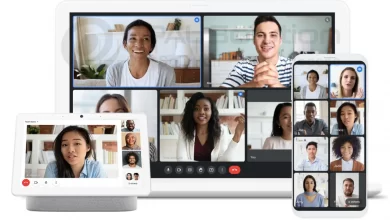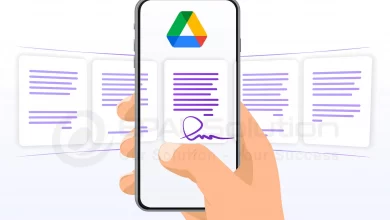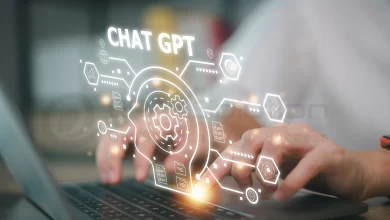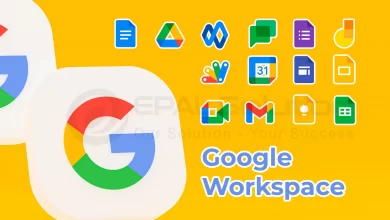Hướng Dẫn Cài đặt Plugin Cho Website WordPress

Trong bài viết trước, Blog EPAL đã trả lời câu hỏi WordPress Plugin là gì. Do đó, để giúp bạn dễ dàng cài đặt được plugin, EPAL xin hướng dẫn một cách chi tiết và ngắn gọn nhất về cách setup plugin trên WordPress một cách ngắn gọn
Có 3 phương pháp để cài đặt plugin: cài đặt plugin sử dụng WordPress plugin tìm kiếm, cài đặt plugin sử dụng Wordpress Admin Plugin Upload, cài đặt plugin thông qua giao thức FTP.
1. Cài đặt plugin sử dụng WordPress plugin tìm kiếm
Bạn chọn Plugin >> Cài mới (Add New với tiếng Anh).
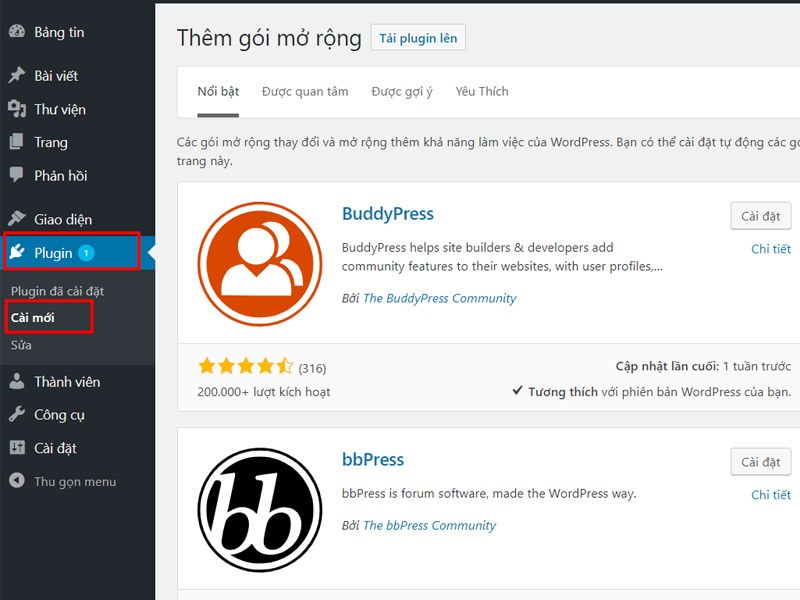
Sau đó bạn nhập tên plugin hoặc tính năng của nó mà bạn đang tìm kiếm. Ví dụ, bạn cần tìm plugin giúp SEO trang web của bạn tốt, bạn gõ từ khóa “SEO” vào ô tìm kiếm. Sau đó bạn thấy một bảng plugin hiện ra như sau:
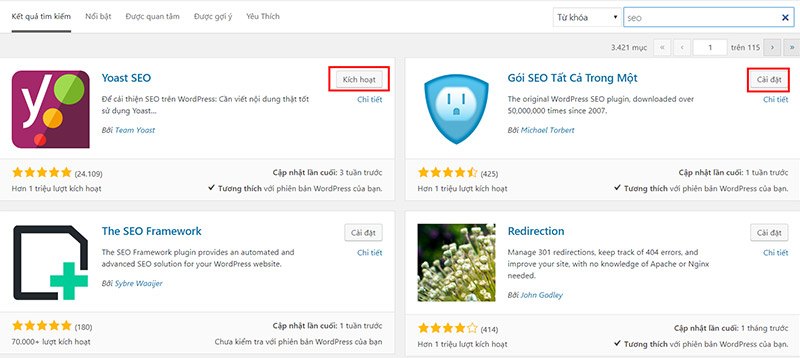
Để cài đặt plugin WordPress mà mình muốn, bạn click vào Cài đặt
Khi một plugin WordPress được cài đặt trên trang của bạn, nhưng nếu bạn không kích hoạt nó thì nó sẽ không hoạt động. Vì vậy, để kích hoạt plugin bạn phải click vào Kích hoạt. Vậy là bạn đã thành công cài đặt một plugin cho website WordPress rồi.
2. Cài đặt một plugin sử dụng WordPress Admin Plugin Upload
Nếu bạn muốn cài một plugin không có sẵn trên kho plugin, bạn không thể áp dụng phương pháp cài 1 plugin sử dụng WordPress Plugin Search như trên. Do đó, WordPress có Upload plugin để cài đặt những plugin này.
Đầu tiên, bạn cần download plugin về máy tính với định dạng file.zip tại đây.
Tiếp theo, bạn chọn Plugin >> Cài mới >> Tải plugin lên
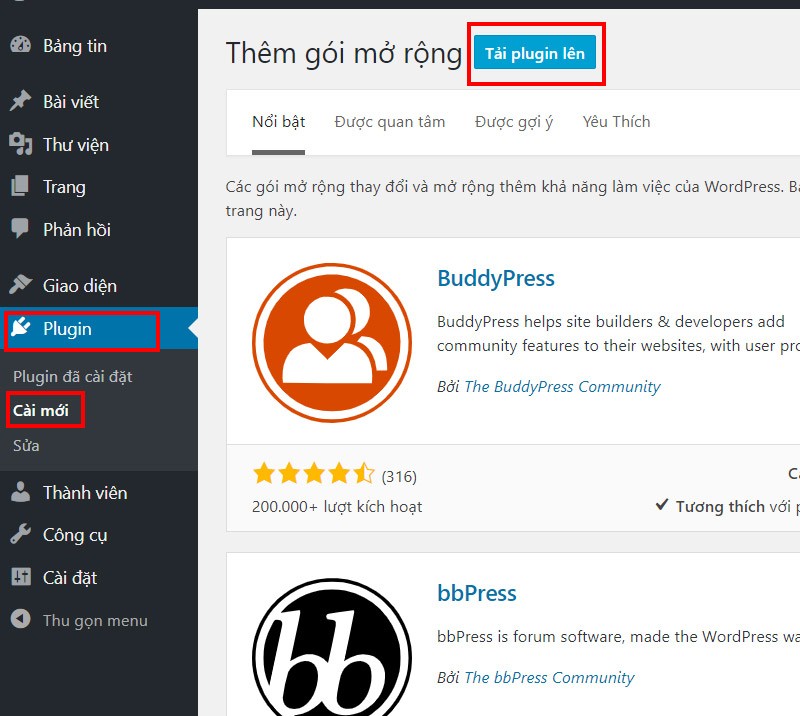
Bạn sẽ được chuyển qua trang upload file. Nhấp vào Chọn tệp để tải tệp lên. Sau đó nhấn Cài đặt.
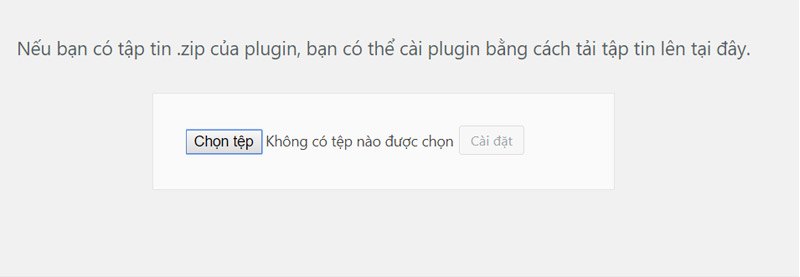
WordPress sẽ tải lên tập tin từ máy tính của bạn và cài đặt nó. Nếu cài đặt thành công, bạn sẽ nhận được thông báo như ảnh. Sau đó bạn lựa chọn Kích hoạt để kích hoạt plugin.
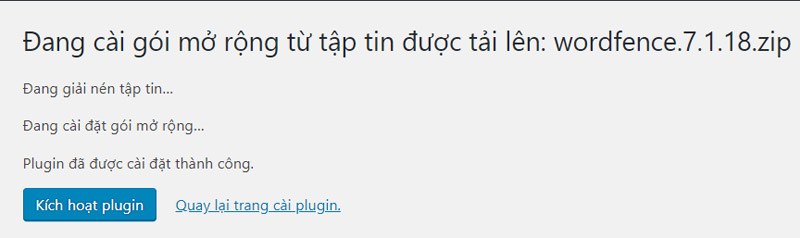
3. Cài đặt Plugin thông qua giao thức FTP
Trong một số trường hợp dịch vụ hosting của bạn bị hạn chế về dung lượng tệp tin được tải lên từ trang Dashboard. Nếu gặp tình trạng này, bạn hoàn toàn có thể cài đặt plugin cho website WordPress bằng cách sử dụng giao thức FTP thông qua một phần mềm FTP client.
Để có thể hướng dẫn bạn tốt hơn, mình lấy một ví dụ sử dụng phần mềm FileZilla. Để kết nối vào host, bạn tham khảo bài viết sau:
[button color=”blue” size=”medium” link=”https://blog.epal.vn/huong-dan-cai-dat-website-wordpress-tren-directadmin/” icon=”” target=”false” nofollow=”false”]Hướng dẫn cài đặt website WordPress trên DirectAdmin[/button]
[button color=”green” size=”medium” link=”https://blog.epal.vn/huong-dan-cai-dat-phan-mem-filezilla/” icon=”” target=”false” nofollow=”false”]Hướng dẫn cài đặt phần mềm FileZilla[/button]
Đầu tiên, bạn cần giải nén một file zip trên máy tính. Đây là thư mục bạn sẽ upload lên host.
Sau khi kết nối thành công, bạn tìm đến thư mục wp-content/plugins. Tại thư mục bên trái, bạn tìm thư mục đã giải nén, sau đó click chuột phải và chọn upload.
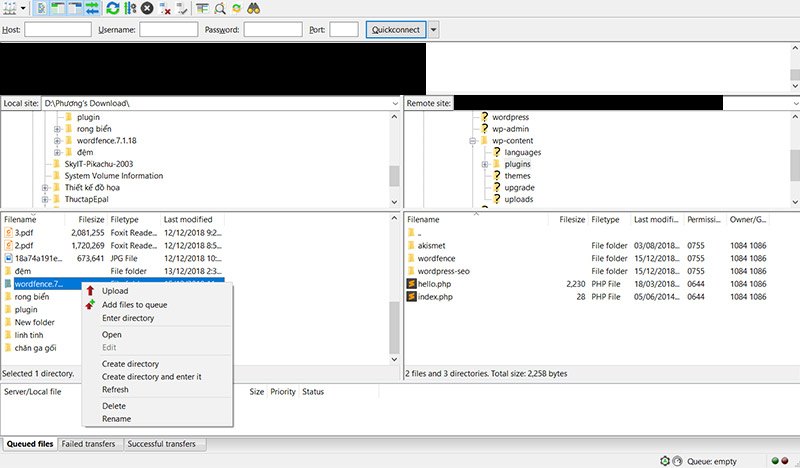
Sau khi tải lên thành công, bạn quay về trang quản trị của WordPress và chọn plugin sẽ thấy tên plugin đã được cài đặt. Nhấp vào Kích hoạt để kích hoạt và bắt đầu sử dụng plugin.

Sau khi kích hoạt, bạn cũng cần cấu hình cho plugin, việc cấu hình chi tiết ở mỗi plugin cũng sẽ khác nhau do đó phần này mình không hướng dẫn.